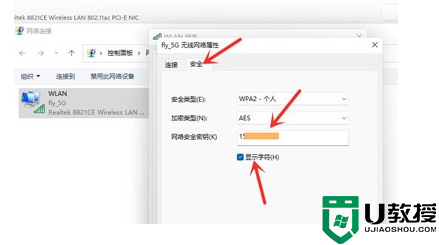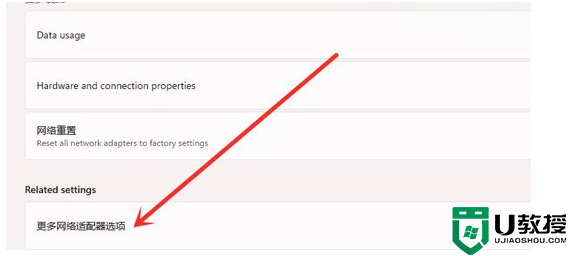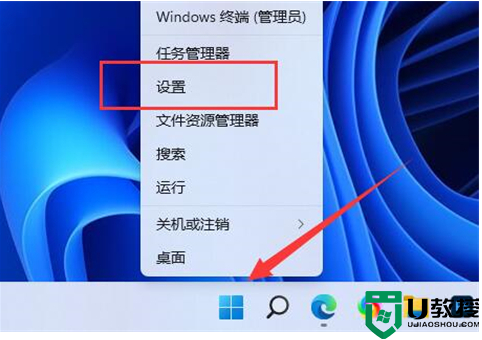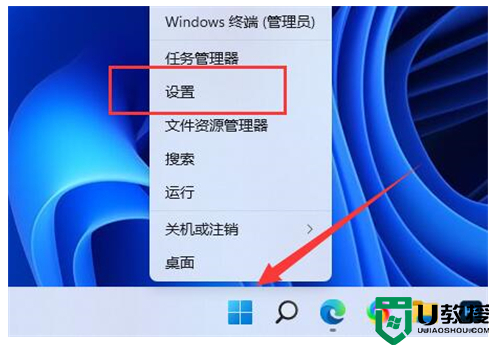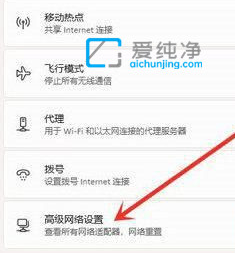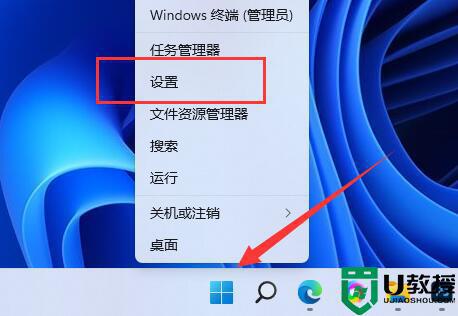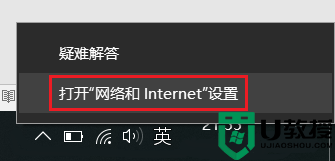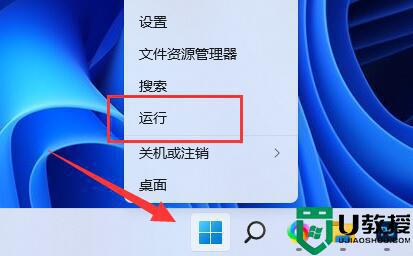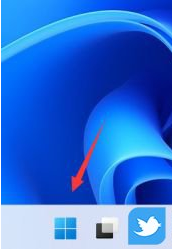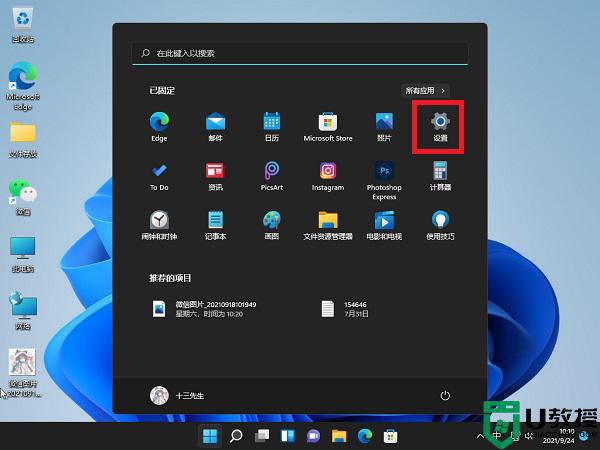win11怎么查看wifi密码 win11已连接的wifi密码怎么重看
时间:2023-04-13作者:huige
Wifi网络会在连接后默认连接。所以很多用户会忘记连接的wifi密码,导致其他设置无法连接wifi。那么win11如何查看wifi密码呢?今天,边肖将向您解释如何审查win11已连接的wifi密码。无论是当前连接的wifi,还是之前连接的WiFi,都可以查看。有需要的用户过来看看。
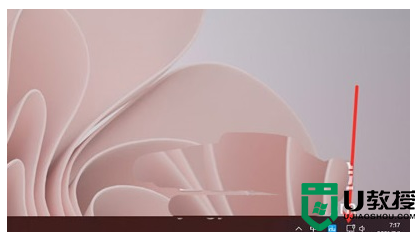
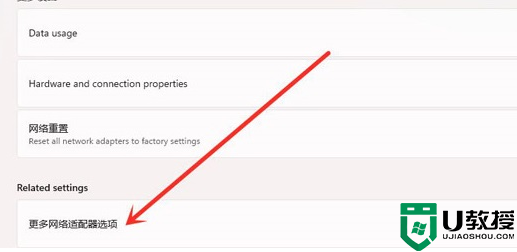
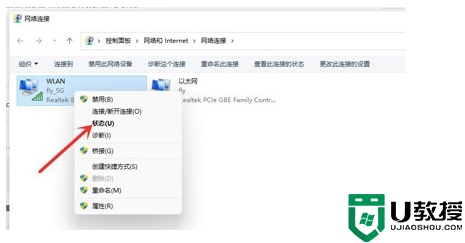
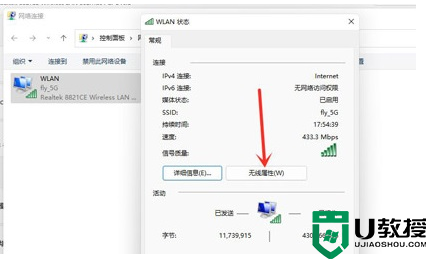
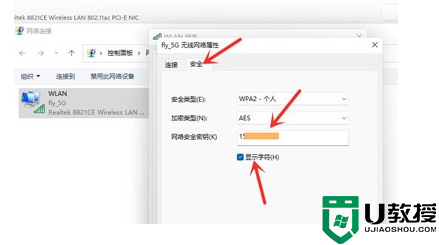
win11如何查看wifi密码
方法一,
1.首先,右键单击任务栏上的“网络”。
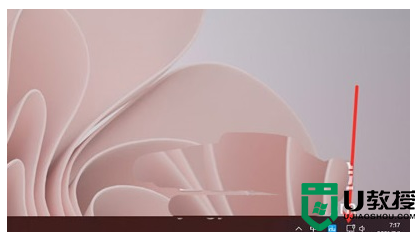
2.然后单击“网络和互联网设置”选项。
3.之后,你将进入“网络&互联网”界面,点击“高级网络设置”。
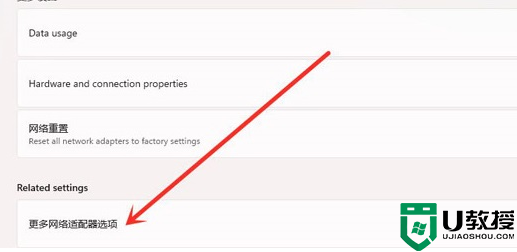
4.然后单击“更多网络适配器选项”。
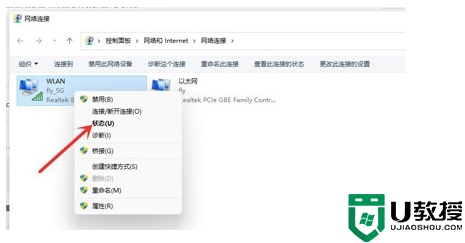
5.进入网络连接界面,右键“WLAN”,在弹出菜单中点击“状态”。
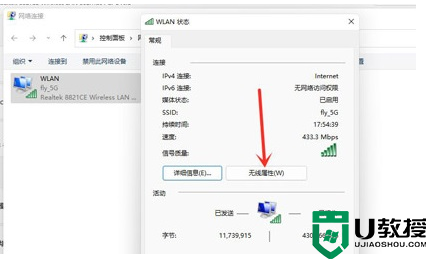
6.然后输入“WLAN状态”,点击“无线属性”。